Win10虽然在性能上有了足够的提升,但也带来了不少麻烦。
比如说,系统安装完成后,不管你愿意不愿意,就自带了一大波应用。而且,这一大波应用有时还颇为嚣张,例如你要是安装了其他音视频软件并设置为默认,系统自带的播放应用就会立马发飚,通过重置再次将“默认应用的大权”揽回来,真是让人哭笑不得。
一、问题描述
当然了,要想彻底解决这一问题,最好的办法莫过于将这些不需要的预装应用卸卸载了。那么,Win10怎样才能删除系统预装应用呢?
1、在 Win 10中,要想删除预装的自带应用,使用从“卸载或更改程序”中删除的方法是无济于事的,因为这些预装应用根本没有在其中列出。
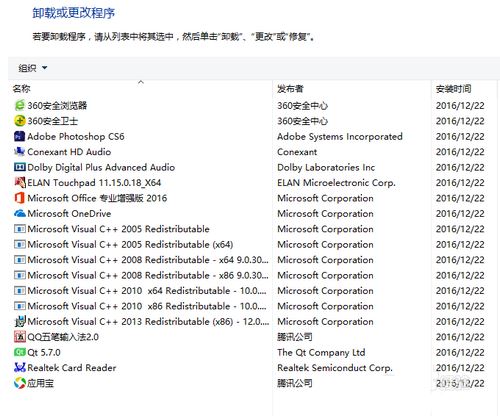
2、另外,在 Win 10 特有的“设置”-“应用和功能”中删除预装应用也是不好使的。在这里虽然列出了这些应用的名称,但无法删除,卸载的按钮是灰色的。
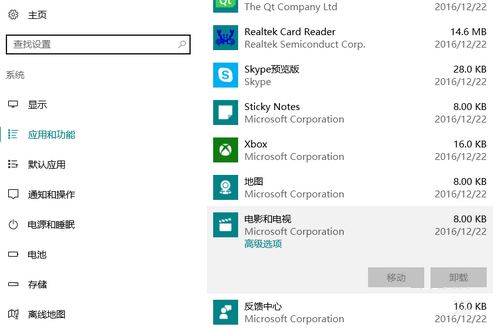
二、解决办法
1、要想删除 Win 10 预装的应用,还是得靠 Powershell 来帮助。首先,在工具栏上的搜索框中输入 power shell,然后鼠标右击结果页顶部的最佳匹配项,选择“以管理员身份运行”。
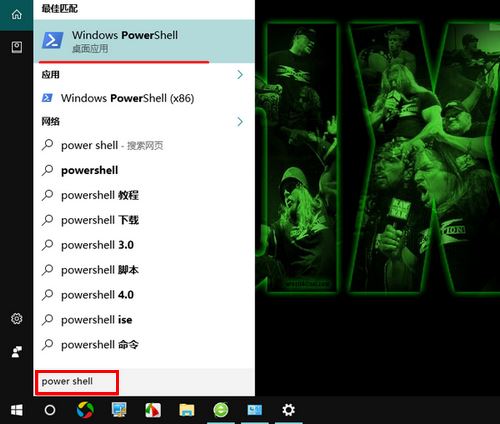
2、接着,在打开的 Powershell 窗口中输入以下命令并回车:
Get-AppxPackage | Select Name, PackageFullName
以便查看系统中已经安装的所有应用名称。
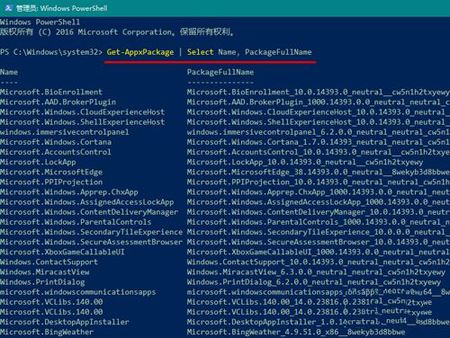
3、然后,我们就可以通过输入下面这条命令来卸载指定的应用:
Get-AppxPackage -allusers PackageFullName | Remove-AppxPackage
其中,PackageFullName 为上行命令得到的列表中右侧的字符串,也就是该应用的全名。
当然,由于应用的全名很长,输入起来很不方便,这时我们可以采用偷懒的办法,即在两头用 * 作为省略,只要能够区别其他应用便可。比如说,要想卸载
Microsoft.ZuneMusic_3.6.19261.0_x64__8wekyb3d8bbwe 这个音乐应用,我们只需要输入以下命令并回车即可:
Get-AppxPackage -allusers *ZuneMusic* | Remove-AppxPackage
因为这里中间含 ZuneMusic 的应用只有这么一个。
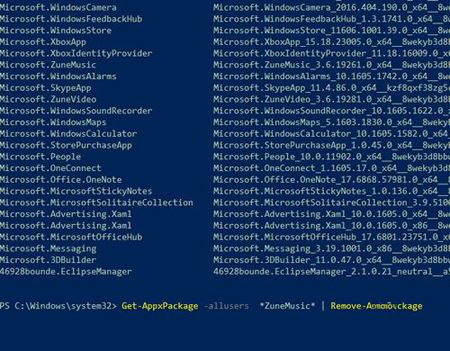
4、下面,为了方便大家的操作,除去上面介绍的卸载“音乐应用”命令,再来介绍几条用得较多的卸载命令:
卸载“电影和电视应用”的命令
get-appxpackage *zunevideo* | remove-appxpackage
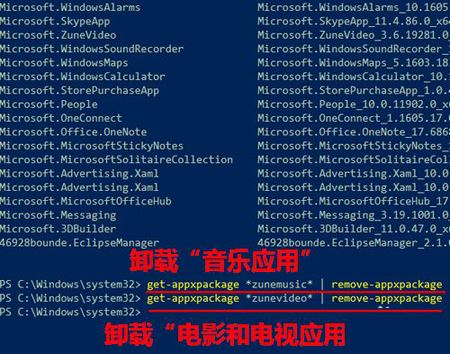
5、卸载“照片应用”的命令:
get-appxpackage *photos* | remove-appxpackage

6、在一般情况下,我们卸载了上面三个应用就可以,这样,我们再去安装音乐播放器、视频播放器以及看图软件就不会再被系统自动重置了。
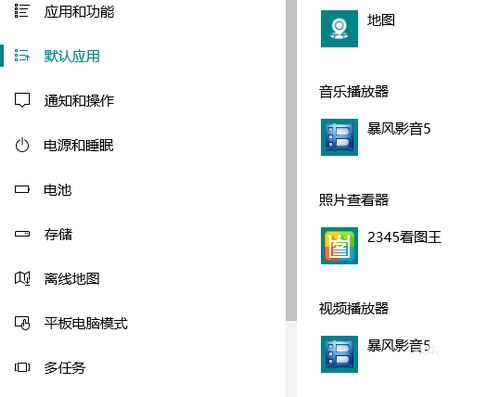
 咨 询 客 服
咨 询 客 服